Der Internetbrowser Google Chrome
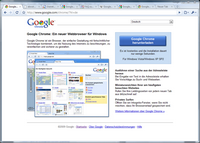
| 
|
Google Chrome, im folgenden "Chrome" genannt, ist ein kostenloser Webbrowser der Firma Google (Link [1]). Chrome baut auf dem Open Source-Projekt "Chromium" (Link [6]) auf und enthält wie Safari die Rendering-Engine "WebKit". Dadurch werden hohe Anzeigegeschwindigkeiten, vor allem bei grafiklastigen Websites, ermöglicht. Unten folgend werden die Features im einzelnen beschrieben sowie eine Betrachtung über datenschutzrechtliche Überlegungen durchgeführt.
Oberfläche
Chrome verfügt über eine sehr aufgeräumte, um nicht zu sagen, spartanische Oberfläche, unter der jedoch alle Funktionen enthalten sind, die ein Webbrowser heutzutage haben sollte.
Tabs
Chrome ordnet die Tabs "stehend" an, also ganz oben über der Adressleiste. Jeder Tab ist per Rechtsklick "duplizierbar". Des weiteren können Tabs an eine andere Position in der Tableiste verschoben werden. Ein in der aktuellen Session geschlossener Tab kann, ebenfalls über Rechtsklick auf die Tableiste, wieder geöffnet werden. Die Funktion "Geschlossenen Tab wieder öffnen" stellt außerdem nach dem Schließen einer Browser-Session die dabei geöffneten Tabs bei einer neuen Browser-Session wieder her und zwar in einem neuen Fenster. Rechtsklick auf die Tableiste, jedoch nicht auf einen der Tabs öffnet folgendes Menü:
- Wiederherstellung (ausgegraut),
- Verschieben,
- Größe ändern,
- Minimieren,
- Maximieren,
- Neuer Tab,
- Geschlossenen Tab wieder öffnen,
- Task-Manager,
- Schliessen.
Der "Task-Manager" in diesem Menü zeigt jeden geöffneten Tab als eigenen Task mit dem jeweils verwendeten Arbeitsspeicher sowie den Punkten "CPU" und "Netzwerk" an. Bei Klick dort auf einen der Tasks wird die Webseite in eben jenem Tab angezeigt. Unten im Taskmanager gibt es noch einen interessanten "Link für Computerfreaks", der in einem neuen Tab den folgenden Adresszeilenbefehl anzeigt:
about:memory
Hier werden alle geöffneten Webbrowser angezeigt inkl. deren Speicherverbrauch sowie alle Tabs als einzelne Prozesse mit jeweiliger Prozess-ID plus verwendetem Speicher.
Adressleiste
Das Adressfeld in der Adressleiste fungiert auch als Suchfeld. Die Suchmaschine kann individuell geändert werden in den Browsereinstellungen: "Schraubenschlüssel"-Menü->Optionen->Standardsuche. Über den Button "Verwalten" können neue Suchmaschinen manuell zugefügt werden.
Lesezeichenleiste
Diese Leiste kann via Menü über Rechtsklick ein- oder ausgeblendet werden und kann praktischerweise oft benötigte Lesezeichen enthalten. Die Lesezeichen in der Lesezeichenleiste sind über den Lesezeichen-Manager verfüg- und änderbar. Die Lesezeichenleiste enthält ferner rechts den Button "Weitere Lesezeichen".
Bearbeitungsmenü für die aktuelle Seite
In der Adressleiste rechts oben zwischen Adressfeld und dem "Schraubenschlüssel"-Menü befindet sich das Bearbeiten-Menü (als Seite mit kleinem Knick dargestellt), über das Vorgänge wie z. B. Seitensuche, Drucken, Kopieren oder Quelltextanzeige getätigt werden können.
"Schraubenschlüssel"-Menü
Rechts oben ist ein Schraubenschlüssel mit einem Pulldownmenü abgebildet, über das alle Einstellungen vorgenommen werden können. Dort gibt es folgende Möglichkeiten:
- Neuer Tab,
- Neues Fenster,
- Neues Inkognito-Fenster,
- Lesezeichen-Leiste immer anzeigen,
- Vollbildmodus,
- Verlauf,
- Lesezeichen-Manager,
- Downloads,
- Private Daten löschen...,
- Lesezeichen und andere Einstellungen importieren...,
- Optionen,
- Info zu Google Chrome,
- Hilfe,
- Beenden.
Interessante Features
Modus für anonymes Browsen
| In diesem Fenster aufgerufene Seiten werden nicht im | Browserverlauf oder Suchverlauf angezeigt. | Zudem werden nach dem Schließen des Inkognito-Fensters | keine anderen Hinweise wie Cookies auf dem Computer | gespeichert. Heruntergeladene Dateien oder hinzugefügte | Lesezeichen werden jedoch beibehalten.
(Quelle: Anzeige von Chrome in einem Anonymen Browsen - Tab)
Aktivierbar ist Anonymes Browsen über das Schraubenschlüssel-Menü mittels "Neues Inkognito-Fenster".
Vollbildmodus
Soll eine Webseite ohne störendes Browser-Menü und ohne die Windows Taskleiste bildschirmfüllend angezeigt werden, kann auch dieses Feature über das Schraubenschlüssel-Menü aktiviert werden bzw. alternativ auch über die Funktionstaste F11. Mittels F11 kann auch wieder zurück in die normale Anzeige gewechselt werden. Der Vollbildmodus stellt außerdem praktischerweise ein sich versteckendes Menü zum Beenden des Modus am oberen Bildschirmrand in der Mitte zur Verfügung, das automatisch erscheint, wenn mit der Maus dorthin gefahren wird.
Import/Export von und zu anderen Browsern
Zum einen bietet Chrome bereits während der Installation den Import von Lesezeichen und Einstellungen von anderen Browsern wie dem Microsoft Internet Explorer und/oder Mozilla Firefox an. Diese Funktion kann auch noch später in einer Browsersession durchgeführt werden. Erreichbar ist die Funktion "Lesezeichen und Einstellungen importieren..." auch wieder über das Schraubenschlüssel-Menü. Folgende Importe können hier jeweils optional getätigt werden:
- Favoriten/Lesezeichen,
- Suchmaschinen,
- Gespeicherte Passwörter,
- Browserverlauf.
Fehler oder defekte Webseite melden
Diese Funktion ist über das Bearbeiten-Menü erreichbar. Dabei wird ein Fenster geöffnet, in dem folgende Angaben an Google gemacht werden können:
- Seitentitel: kann nicht geändert werden, wird von der jeweiligen Webseite übernommen,
- Fehlertyp: eine vorgegebene Liste, die aber eigentlich alle Möglichkeiten von Fehlern enthält,
- Seiten-URL: der komplette URL der Seite wird automatisch in das Feld übernommen, kann aber noch geändert werden,
- Beschreibung: freies Feld zur Texteingabe zur detaillierteren Fehlerbeschreibung,
- [x] Screenshot der aktuellen Seite senden: optional.
Hilfe
Über das Schraubenschlüssel-Menü oder über die Funktionstaste F1 wird eine Online-Hilfe-Seite von Google im Web geöffnet mit Suchfunktion (natürlich Google-Suche) und einem Link zum Hilfe-Forum von Google.
Datenschutz-Überlegungen
Trotz all der neuen und komfortablen Features gibt es auch kritische Punkte: Chrome legt bereits bei der Installation eine eindeutige Browser-ID auf der Festplatte des Computers ab, anhand der der Nutzer eindeutig identifiziert und zugeordnet werden kann (Link [9] -> Usage tracking). Diese ID wird zu verschiedenen Anlässen an Google übertragen. Desweiteren werden weitere persönliche Nutzerdaten aus der Browserverwendung an Google übertragen (Link [4]).
Um dies zumindest von den derzeitig bekannten Möglichkeiten her zu verhindern, dass Chrome ungefragt und unkontrolliert solche Daten an Google übermittelt, gibt es zum einen Tools, um die Browser-ID abzuschalten (zum Beispiel Link [3]) und zum anderen können die weiteren Datenübermittlungen über Chrome selber in den Einstellungen verhindert werden (Link [4]).
Der Internetbrowser SRWare Iron

|
Mittlerweile gibt es bereits ein Abkömmling aus dem Chromium-Projekt: "SRWare Iron:". Dieser Browser basiert auf dem Source Code des Chromium-Projektes und wird eigenständig weiterentwickelt. Die Besonderheit von SRWare Iron ist, dass hierbei vollständig auf die Datensammelleidenschaft wie bei Chrome verzichtet wurde. D. h., SRWare Iron legt z.B. weder eine individuelle ID an noch sendet er Daten an die Hersteller.
Gegenüberstellung von Chrome und Iron beim Datenschutz:
| Problem | Chrome | Iron |
| Client-ID | Chrome erzeugt eine eindeutige ID, über die ein Nutzer theoretisch identifiziert werden kann. | in Iron nicht vorhanden |
| Timestamp | Chrome merkt sich bis auf die Sekunde genau, wann die Software installiert wurde. | in Iron nicht vorhanden |
| Suggest | Je nach Konfiguration wird jedes Mal, wenn Sie etwas in die Adresszeile tippen, diese Information an Google übermittelt, um Such-Vorschläge anzeigen zu können. | in Iron nicht vorhanden |
| Alternate Error Pages | Je Nach Konfiguration wird wenn Sie eine falsche Adresse in den Browser eintippen, diese an Google übermittelt und Ihnen eine Fehlermeldung vom Google-Server angezeigt. | in Iron nicht vorhanden |
| Error Reporting | Je Nach Konfiguration werden bei Abstürzen oder Fehlern Informationen darüber an den Google-Server übermittelt. | in Iron nicht vorhanden |
| RLZ-Tracking | Diese Chrome-Funktion überträgt Informationen in encodierter Form an Google, z.B. wann und wo Chrome heruntergeladen wurde. | in Iron nicht vorhanden |
| Google Updater | Chrome installiert einen Updater, der bei jedem Windows-Start im Hintergrund geladen wird. | in Iron nicht vorhanden |
| URL-Tracker | Ruft je nach Konfiguration fünf Sekunden nach Browserstart die Google Homepage im Hintergrund auf | in Iron nicht vorhanden |
(Quelle: http://www.srware.net/software_srware_iron_chrome_vs_iron.php)
Neben den verbesserten Datenschutz bietet SRWare Iron weitere Vorteile, wie z.B. einen AdBlocker und einen variablen User-Agent.
Weitere wichtige Unterschiede:
| Problem | Chrome | Iron |
| Adblocker | Chrome enthält keinen AdBlocker | In Iron ist von Haus aus ein Adblocker integriert, der sich mithilfe einer Datei leicht konfigurieren lässt |
| User-Agent | Der User-Agent ist in Chrome quasi fixiert und lässt sich nur per Verknüpfung über einen Startparameter ändern. Bei einem folgenden normalen Start wird diese Änderung jedoch nicht übernommen. | Der User-Agent in Iron lässt sich einfach und dauerhaft über die Datei UA.ini steuern |
(Quelle: http://www.srware.net/software_srware_iron_chrome_vs_iron.php)
Wer sich mit Google Chrome nicht wohl fühlt, da Google hinsichtlich Datenschutz in der Kritik steht, für den könnte SRWare Iron eine Alternative sein. Da Iron auf dem Source-Code von Chrome aufbaut, muss weder auf die gewohnte Geschwindigkeit, noch auf Komfort verzichtet werden. Demgegenüber steht ein verbesserter Datenschutz.
 Weiterführende Links
Weiterführende Links Deutsche Seiten
Deutsche Seiten- [1] "Google Chrome: Ein neuer Webbrowser für Windows" - Google Webseite inkl. Download-Button
- [2] Wikipedia-Beitrag zu Chrome
- [3] "aborange AnoChro", eine Freeware zum Abschalten der eindeutigen Google Chrome ID
- [4] "Google Chrome - So verbessern Sie Ihren Datenschutz" - Vorschläge zur Chrome Nutzung, von aborange.de
- [5] Die Webseite von SRWare Iron
 Seiten in engl. Sprache
Seiten in engl. Sprache- [6] Webseite des Chromium-OpenSource-Projektes
- [7] Alle Quelltexte für Windows, Linux und Mac des Chromium-Proijektes
- [8] Beta- bzw. Entwicklerversionen, auch für Linux (debianbasiert) und Intel Mac (OS X ab V. 10.5.6)
- [9] ausführlichere englische Wikipedia-Seite
» Plugins
» Zu Google Chrome gibt es auch eine passende deutsch-sprachige Newsgroup:
- news:de.comm.software.browser.misc (WWW-Clients.) - Link zu GroupsGoogle
Autor: Uwe Premer - 17.06.2009
Autor: Holger Kremb - 29.08.2009
ABC-Wiki-Team » Kompendium » Browser » Google Chrome
 Kategorie(n):
Kategorie(n):  Besuche uns bei Facebook, um unsere Artikel zu kommentieren Besuche uns bei Facebook, um unsere Artikel zu kommentieren
|
